App های اندروید را در سیستم خود اجرا کنید!
شاید شما نیز جزو آن دسته از کاربرانی هستید که معمولا عادت به آن دارید که تا خود با یک نرم افزار یا APP برای گوشی هوشمند از نزدیک ارتباط برقرار نکنید، تمایلی به استفاده از آنها ندارید. با امکانی که در مرورگر کروم نسخه 32 بتا ایجاد شده است، شما قادر خواهید بود که قبل از اقدام به خرید، یا دانلود و نصب این App ها آنها را در سیستم خود اجرا کنید!
به گزارش سیتنا به نقل از تابناک، چند سال پیش، شرکت اپل اقدام به رواج مفهومی جدید برای کاربران کرد: Try before you buy که معنی آن، آزمایش و تست برنامه مورد نر قبل از دانلود و خرید آن بود.
این امر برای بسیاری از کاربران iOS خبری خوشحال کننده بود و کاربران اندروید تا مدتها منتظر ایجاد یک چنین قابلیتی از سوی شرکت گوگل بودند تا آنکه بازار App های اندرویدی آمازون یک چنین قابلیتی را برای اندروید فراهم آورد.
اما اکنون دیگر نیازی نیست که به وب سایت آمازون مراجعه کنید تا بتوانید نرم افزار مورد علاقه خود را قبل از خرید یا دانلود و نصب، اجرا کنید. با قابلیت جدیدی که در مرورگر کروم نسخه 32 بتا ایجاد شده است، همه کاربران ویندوز و سیستم عامل کروم، قادر خواهند بود که نرم افزارهای اندروید و افزونه های مرورگر کروم را قبل از نصب، اجرا و آزمون کنند.
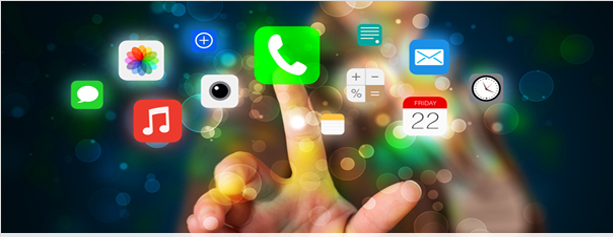
اما قبل از آنکه به چگونگی این امر بپردازیم، لازم است که یادآور شویم که این قابلیت در حال حاضر تنها منوط به نرم افزارها و افزونه هایی است که در نرم افزار App Launcher گوگل موجود است.
قدم اول: دانلود نسخه 32 بتا مرورگر کروم
برای این منظور و اجرای برنامه ها قبل از دانلود آنها، لازم است که در ابتدا اقدام به نصب مرورگر کروم نسخه 32 بتا – نسخه مربوط به برنامه نویسان – کنید. برای دانلود این نسخه به لینک زیر مراجعه کنید:
https://www.google.com/intl/en/chrome/browser/beta.html
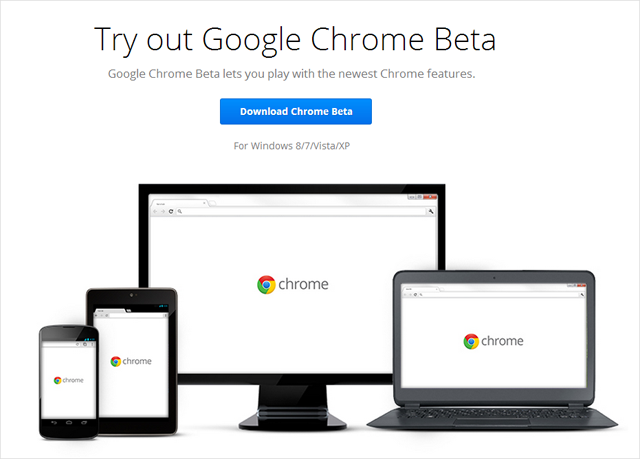
قدم دوم: فعال سازی قابلیت اجرای برنامه ها به شک ناپایدار یا موقت
بعد از دانلود و نصب آخرین نسخه بتای مرورگر، بایستی قابلیت اجرای برنامه ها به شکل ناپایدار و موقت یا experimental ephemeral apps را فعال کنید که به شما اجازه میدهد تا برنامه ها را به شکل Test-Drive اجرا کرده و نمایش دهید.
برای این منظور مرورگر کروم را اجرا کرده و آدرس زیر را در آن وارد کنید:
chrome://flags/#enable-ephemeral-apps
با وارد شدن به صفحه مربوط به توسعه و تکمیل کروم، در بالای صفحه خود شاهد خطی واضح شده با رنگ زرد خواهید بود که مربوط به فعال سازی گزینه اجرای برنامه ها در حالت ناپایدار است (چنانچه این گزینه در بالای صفحه موجود نیست، در همین صفحه به دنبال آن بگردید):
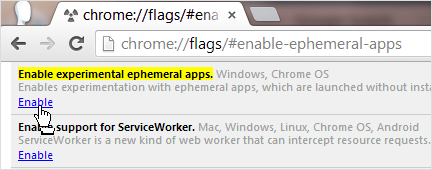
در زیر این خط با فشردن دکمه Enable قادر به فعال سازی این قابلیت هستید که بعد از آن مرورگر کروم با نمایش پیامی در پایین صفحه از شما میخواهد که با راه اندازی مجدد مرورگر کروم، این قابلیت را فعال سازی کنید:

قدم سوم: نصب و راه اندازی App Launcher
در واقع App Launcher بخشی از تحولات جدید گوگل است که هدف از آن اجرای برنامه ها و افزونه هایی از کروم و شرکت گول به شکل دسکتاپ است. نصب این نرم افزار صرف نظر از موضوع این مطلب، میتواند برای بسیاری از کاربران مفید باشد، زیرا دسترسی مستقیم به بسیاری از افزونه ها و نرم افزارهایی را که به شکل تحت وب به اجرا در می آیند را به شکل مستقیم و از روی دسکتاپ ممکن میسازد.
برای نصب App Launcher به لینک زیر مراجعه کنید:
https://chrome.google.com/webstore/launcher
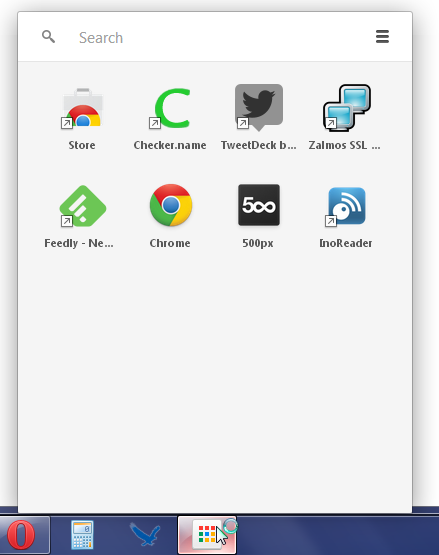
با نصب این نرم افزار، آیکون آن بر روی دسکتاپ و نوار وظیفه ویندوز (Task Bar) به نمایش در می آید. اینجا همان جایی است که شما را قادر میسازد، برنامه های تحت وب را به شکل بومی اجرا کرده و همچنین از قابلیت جدید اجرای برنامه ها قبل از نصب آنها برخوردار شوید.
اکنون میتوانید با کلیک بر روی App Launcher اقدام به جستجوی برنامه مورد نظر خود کنید و بعد از یافته شدن آن، به جز گزینه Add که به معنی نصب نرم افزار است، گزینه Launch نیز در کنار آن ظاهر میشود:

کلیک بر روی گزینه Launch به شما اجازه میدهد برنامه را در یک تب جدید اجرا کرده و نحوه کار با آن را مشاهده کنید و با بستن این تب از آن خارج شوید:
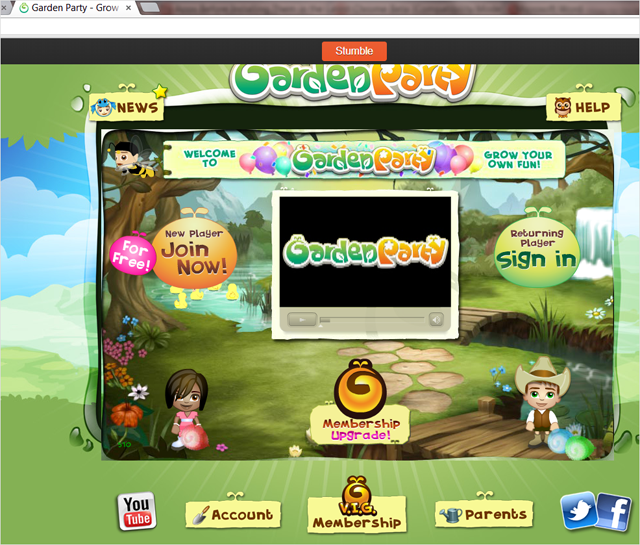
باید گفت برای کاربران مرورگر کروم، که حساسیت زیادی در خصوص برنامه های مورد نظر خود دارند، این قابلیت جدید یک خبر خوشحال کننده است. تا پیش از این این افراد تنها باید به یک گوشی هوشمند برای آزمایش نرم افزارهای خود مراجعه میکردند، اما اکنون قادر هستند از روی سیستم خود به راحتی اقدام به اجرای نرم افزارهای مورد نظر کنند.
انتهای پیام
افزودن دیدگاه جدید